Cómo quitar el texto de una imagen en Photoshop (En 4 Pasos)
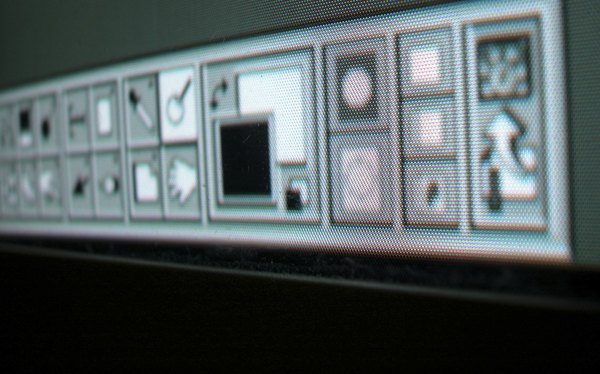
Adobe Photoshop es la herramienta de elección para la mayoría de los retocadores de fotos de alta calidad. Puedes utilizarla para cambiar cualquier imagen que tengas, si sabes lo que son las mejores herramientas para su uso. Cuando tienes una imagen que contiene texto que deseas eliminar, la herramienta clone stamp es el camino a seguir.
Paso 1
Inicia Photoshop en tu computadora y abre la imagen que requiere edición. Duplica la capa de fondo y después ocúltala, así tienes una copia de la imagen, si las ediciones no salen según lo planeado.
Paso 2
Amplía el área de la imagen que contiene el texto que deseas eliminar. Selecciona la herramienta clone stamp y ajusta su tamaño para adaptarlo a la imagen. Cuanto más simple es el fondo detrás del texto, más fácil será clonar el texto de la imagen.
Paso 3
Selecciona un área desde donde clonar (conocida como fuente) que sea adyacente a una zona de escritura. Define la fuente, mantén pulsada la tecla "Alt" en Windows o la tecla "Opción" en la Mac y haciendo clic con el botón del mouse. Mueve la herramienta clone stamp hacia el texto cercano, haz clic y mueve la herramienta para aplicar la fuente. La escritura es reemplazada con el contenido del origen. Así como el fondo del texto cambia, vuelve a muestrear la fuente y continúa cubriendo el texto.
Paso 4
Trabaja en pequeñas secciones, sigue haciendo clic y cepillando sobre el texto y remuestrea el fondo hasta que todo el texto se elimine de la imagen. Guarda la imagen.
